Hoy te vamos a enseñar lo fácil que resulta etiquetar una leyenda en Google Sheets. Las etiquetas sirven para enfocarse en cosas individuales y evidentemente, brindan nombres o identificadores, ideal para organizarnos. Así que verás en este artículo cómo conseguirlo de una manera sencilla y rápida.
Etiquetar una leyenda en Google Sheets
Crear un gráfico
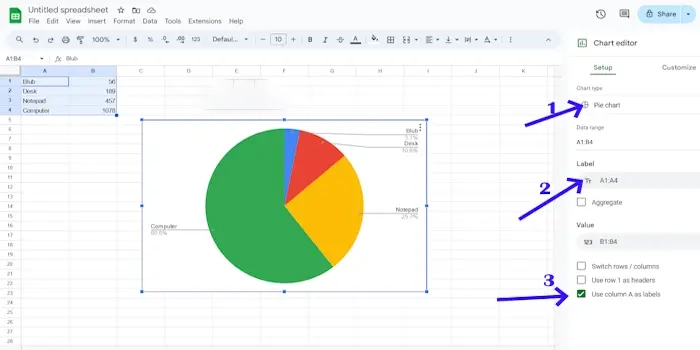
Lo primero que tendrás que hacer para poder etiquetar una leyenda, es crear un gráfico, esto podrás hacerlo de la siguiente manera:
- Lo primero será ingresar los datos del gráfico en una columna o fila en Sheets.
- Resaltarás los datos manteniendo presionado el botón del ratón (izquierdo) y arrastrando el cursor por todos los datos que ingresaste anteriormente para poder seleccionarlos.
- A continuación, tendrás que dar clic en la pestaña que dice Insertar y después, elegir Gráfico para poder añadir el gráfico a la hoja de Sheets. Se elige un tipo de gráfico predeterminado. Aunque es posible cambiarlo desde el menú Tipo de gráfico.
- Ahora, tendrás que dar clic en el cuadro Agregar etiqueta y elegir el rango de celdas que tienen todos los datos del gráfico. Después de esto, podrás ver el valor de las etiquetas de datos.
- En caso de que desees eliminar alguna leyenda de etiqueta, tendrás que deshabilitar la casilla usar columna A como etiqueta.
Adicionalmente, es posible modificar la ubicación de la leyenda. Para esto haremos lo siguiente:
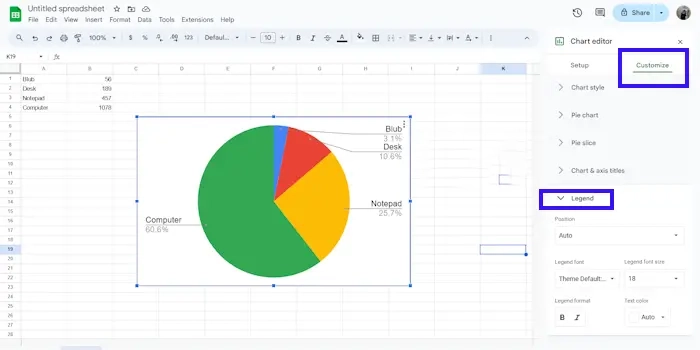
- Comienza dando clic en Personalizar que se encuentra junto a la pestaña Configuración.
- Tendrás que dar clic en Leyenda.
- Elegir una posición, dependiendo de lo que desees.
- Incluso es factible cambiar el color del texto, tamaño, fuente y formato.
Editar el texto de la etiqueta de leyenda
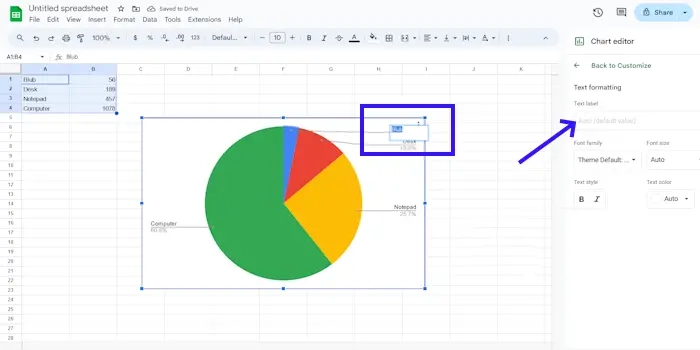
Para esto simplemente tendrás que dar doble clic en la etiqueta que quieres editar, dentro del gráfico evidentemente. Se abrirán las opciones de Formato de texto. Ahora simplemente tendrás que ingresar el texto que deseas usar y podrás cambiar todo lo que desees en cuanto a su formato.

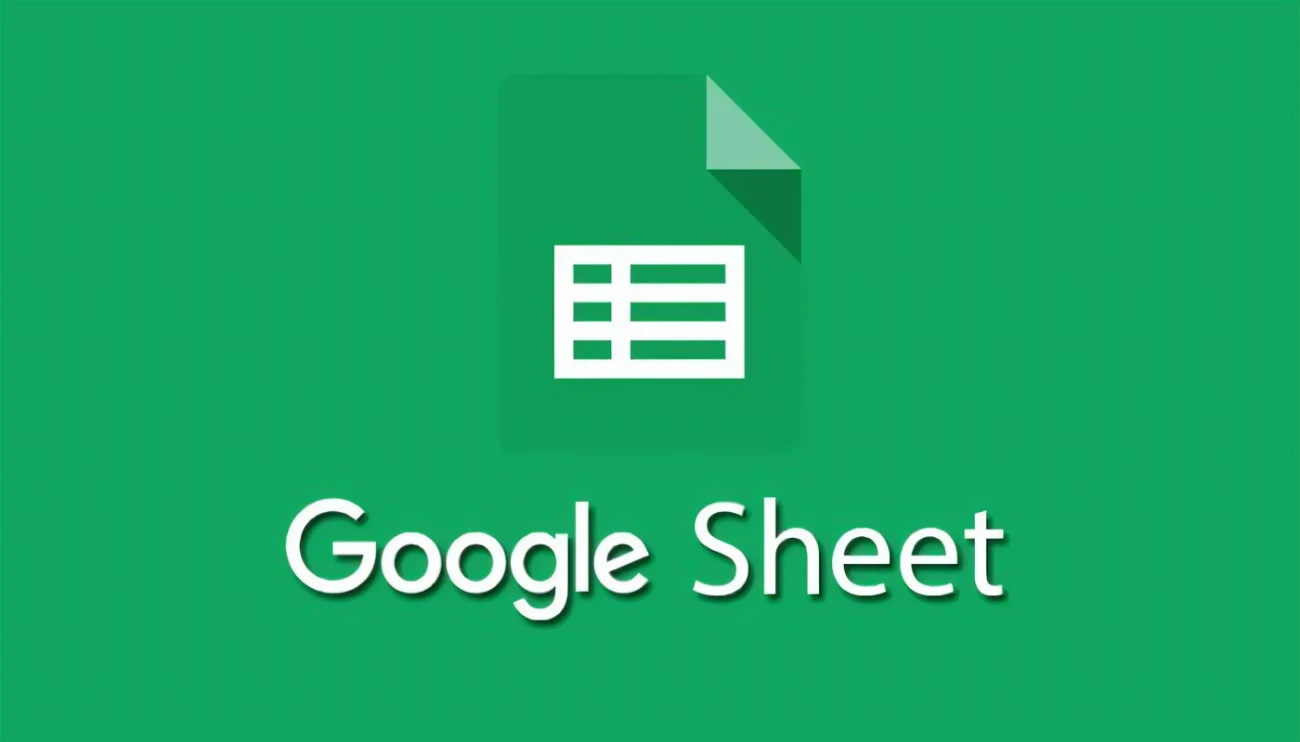
¿Tienes alguna pregunta o problema relacionado con el tema del artículo? Queremos ayudarte.
Deja un comentario con tu problema o pregunta. Leemos y respondemos todos los comentarios, aunque a veces podamos tardar un poco debido al volumen que recibimos. Además, si tu consulta inspira la escritura de un artículo, te notificaremos por email cuando lo publiquemos.
*Moderamos los comentarios para evitar spam.
¡Gracias por enriquecer nuestra comunidad con tu participación!